

Adela D. Louie, 최근 업데이트 : April 5, 2018
여기에와! 우리는 당신에게 어떻게 말할 것인가? iPhone에서 음성 메모 다운로드.
대부분의 iPhone 사용자는 모바일 장치에서 음성 메모 응용 프로그램을 중요하지 않지만 여전히 iPhone 장치를 사용하는 일부 사람들은 여전히 음성 메모 응용 프로그램을 사용합니다. 사실,이 응용 프로그램은 장치의 할 일 목록 응용 프로그램보다 훨씬 유용합니다.
음성 메모를 사용하면 짧은 메모, 전화 번호 또는 심부름 목록을 하루 동안 녹음 할 수 있습니다. 그러나 음성 메모 녹음을 잃을 수도있는 큰 기회가 있으며 특히 중요한 정보가 포함되어있는 경우 매우 불편할 수 있습니다.
확실히, 당신은 당신의 iPhone 장치에 저장된 그 음성 메모를 다운로드하는 방법을 원할 것입니다. 귀하의 문제에 대한 해결책은 FoneDog iOS 데이터 복구 도구입니다.
FoneDog가 음성 메모를 다운로드 할 수있는 최고의 툴킷 인 이유
FoneDog IOS 데이터 복구 도구는 당신을 도울 수 iPhone에서 음성 메모를 다운로드하십시오. 장치. 어떻게 할 수 있는지에 대한 세 가지 옵션을 제공 할 수 있습니다. 백업 없이도 iPhone 장치에서 FoneDog iOS 데이터 복구 도구를 사용하여 음성 메모를 직접 다운로드 할 수 있습니다. iCloud 또는 iTunes 백업을 사용하여 음성 메모를 다운로드 할 수도 있습니다.
FoneDog iOS 음성 메모 복구 도구는 모든 iOS 기기 및 iOS 버전과 호환됩니다. 이 프로그램은 또한 iPhone 장치의 모든 데이터를 덮어 쓰지 않으므로 사용하기 쉽고 안전합니다. 또한이 소프트웨어를 사용하면 다운로드하려는 항목에 따라 음성 메모를 선택적으로 다운로드 할 수 있습니다.
FoneDog iOS 데이터 복구 도구를 컴퓨터에 다운로드하고 설치하면됩니다. 프로그램을 처음 다운로드하는 경우 30 일 동안 프로그램을 완전히 무료로 테스트 할 수 있습니다.
1 부분. 백업없이 iPhone에서 음성 메모 다운로드2 부분. iCloud Backup을 사용하여 iPhone에서 음성 메모 복원 및 다운 로딩3 부분. iTunes 백업을 사용하여 iPhone에서 음성 메모 검색 및 다운로드비디오 가이드 : iPhone에서 음성 메모를 선택적으로 복구 및 다운로드4 부. 결론
무료로 다운로드 할 수 있으며 iPhone에서 음성 메모를 다운로드 할 때도 무료로 사용할 수 있습니다.
FoneDog iOS 데이터 복구 도구를 성공적으로 설치 한 후에는 컴퓨터에서 실행 한 다음 USB 케이블을 사용하여 iPhone 장치를 연결하십시오.

Fonedog 툴킷 - Step1 실행
그 후 "iOS 기기에서 복구"을 선택하십시오.
장치를 연결했으면 "스캔 시작"버튼을 클릭하면 전체 프로세스가 시작됩니다.

기기 스캔 - Step2
프로그램에서 iPhone 장치 스캔을 마친 후 다운로드 할 파일 형식을 선택할 수 있습니다.
화면의 왼쪽 패널에있는 목록에서 "음성 메모"를 선택할 수 있습니다. 해당 파일 형식을 선택하면 이제 선택한 파일을 미리 볼 수 있습니다.
다운로드하려는 모든 음성 메모를 선택하십시오. 또한 화면에 표시된 목록에서 삭제 된 음성 메모를 볼 수 있습니다.
다운로드하려는 모든 항목을 성공적으로 선택한 후에는 "복구"버튼을 누르면 선택한 모든 음성 메모가 PC에 저장됩니다.

백업없이 iPhone에서 음성 메모 복구 - Step3
사람들은 또한 읽습니다 :
백업없이 iPhone에서 삭제 된 데이터를 복구하는 방법
iPhone 장치의 모든 데이터를 iCloud 계정에 백업 할 수있는 경우에만이 방법을 선택할 수 있습니다.
컴퓨터에서 FoneDog iOS 데이터 복구 도구를 실행 한 다음 화면 왼쪽에있는 "iCloud 백업 파일 복구"를 선택하십시오.
그런 다음 프로그램에서 iCloud 계정에 로그인하도록 요청합니다. Apple ID와 암호를 입력하기 만하면됩니다.

iCloud 계정 로그인 - # 1
iCloud 계정에 성공적으로 로그인하면 장치에 작성된 백업 파일 목록이 표시됩니다.
음성 메모를 다운로드 할 백업 파일을 선택할 수 있습니다. 백업이 만들어진 시간과 날짜를 기준으로 할 수 있습니다.
그런 다음 '다운로드"버튼을 클릭하십시오.

iCloud 백업 선택 - # 2
iCloud 백업 파일을 다운로드하면 프로그램에서 FoneDog가 지원되는 파일 형식을 보여줍니다.
목록에서 "음성 메모"를 선택하고 "다음 보기"버튼을 누르면 장치에서 음성 메모를 모두 추출합니다.
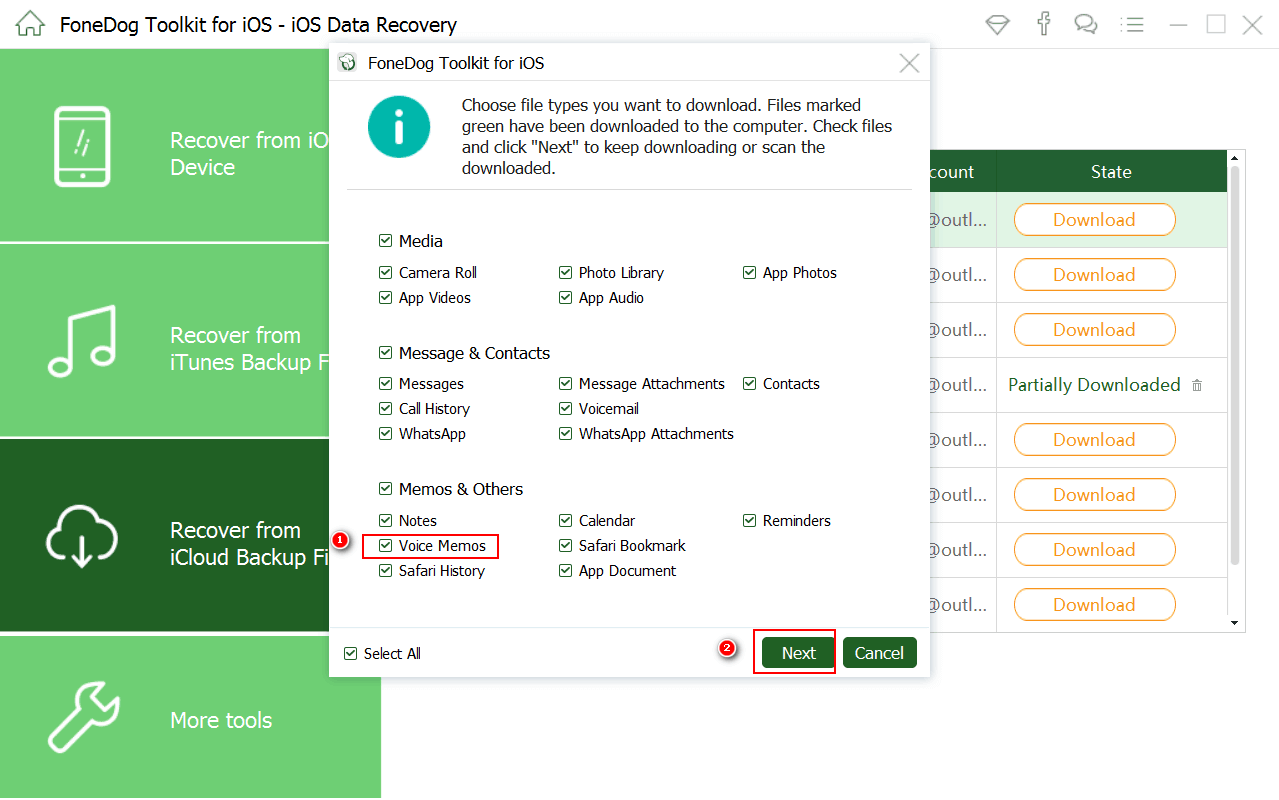
복구 할 음성 메모 선택 - # 3
추출이 완료되면 iCloud 계정에 백업 된 음성 메모를 모두 볼 수 있습니다.
다운로드하려는 모든 음성 메모에 마크 다운하십시오. 그들을 선택한 후 "복구"버튼을 클릭하여 컴퓨터에 다운로드하십시오.

iPhone에서 음성 메모 검색 및 다운로드 - # 4
iTunes 계정을 사용하여 모든 데이터를 백업 할 수있는 경우이 방법을 사용할 수 있습니다.
컴퓨터에서 FoneDog iOS 데이터 복구 도구를 실행 한 다음 "iTunes 백업 파일에서 복구"를 선택하십시오.
그런 다음 iTunes 백업 파일 목록이 화면에 나타납니다. 목록에서 적절한 백업 파일을 선택한 다음 "스캔 시작>".

iTunes 백업 스캔 - 1
FoneDog iOS 데이터 복구 도구가 iTunes 백업 파일을 스캔 한 후 이전에 iTunes에 동기화 된 모든 데이터가 완료됩니다.
화면 왼쪽에서 "음성 메모"를 선택하십시오. 그러면 삭제 된 음성 메모를 포함하여 모든 음성 메모가 화면에 표시됩니다.
다운로드하려는 모든 음성 메모를 선택하고 검토하도록 할 수 있습니다. 완료되면 '복구"버튼을
. 복구 된 모든 음성 메모가 컴퓨터에 다운로드됩니다.

백업에서 음성 메모 복구 및 다운로드 - 2
이 비디오를 보면서 iPhone에서 음성 메모를 다운로드하는 쉬운 방법을 배우고 다른 손실 된 데이터를 복구하는 데 사용할 수 있습니다.
FoneDog iOS 데이터 복구를 사용하여 음성 메모를 다운로드하는 것은 매우 쉽습니다. 이 프로그램을 사용하면 iPhone 장치 및 iCloud 및 iTunes 백업 파일에 저장된 모든 데이터를 다운로드 할 수 있습니다. 다른 데이터를 덮어 쓰지 않으므로 사용하기 쉽고 안전합니다.
이 프로그램을 사용하면 삭제 된 데이터도 복구 할 수 있으므로 다운로드하는데도 도움이됩니다. 이 프로그램을 Mac 및 Windows 컴퓨터에 다운로드 할 수 있습니다. 이 프로그램은 iOS 11를 포함한 모든 iOS 버전의 모든 iOS 기기에서도 작동합니다.
코멘트 남김
Comment
Hot Articles
/
흥미있는둔한
/
단순한어려운
감사합니다! 선택은 다음과 같습니다.
우수한
평가: 4.7 / 5 ( 76 등급)